随着智能手机的普及,我们的手机通讯录中存储了越来越多的联系人信息,当我们更换手机品牌或者系统时,如何将这些联系人迁移到新的设备上却成为了一项麻烦的任务。幸运的是小米手机提供了一个便捷的解决方案——小米账号联系人 iPhone 一键同步苹果 iOS 手机联系人到小米系统。这项功能可以帮助我们快速、轻松地将苹果手机上的联系人信息同步到小米手机上,省去了手动输入的繁琐过程,让我们在更换手机时不再为联系人数据的丢失而烦恼。在这篇文章中我们将深入了解这一功能的使用方法和优势,帮助大家更好地利用小米手机的便利。
一键同步苹果iOS手机联系人到小米系统
具体步骤:
1.解锁手机进入系统后,打开苹果手机的小米云同步。
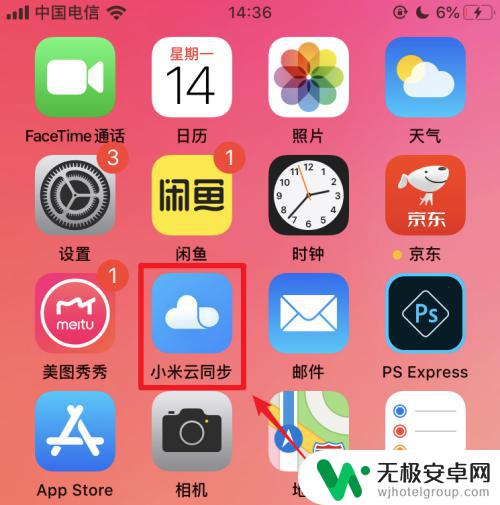
2.进入后,选择下方的立即同步的选项。
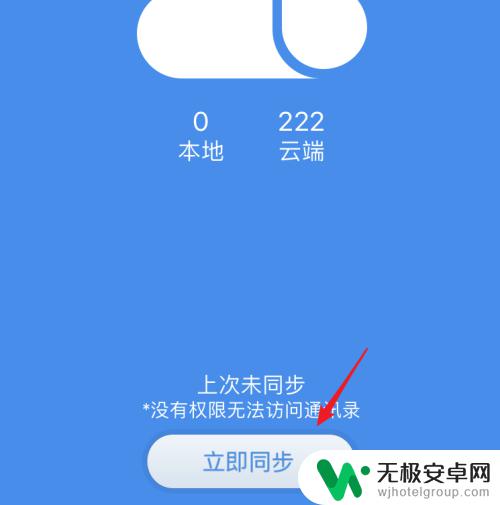
3.点击后,在登录界面。登录小米账号(账号需要与小米手机登录的账号一致)。
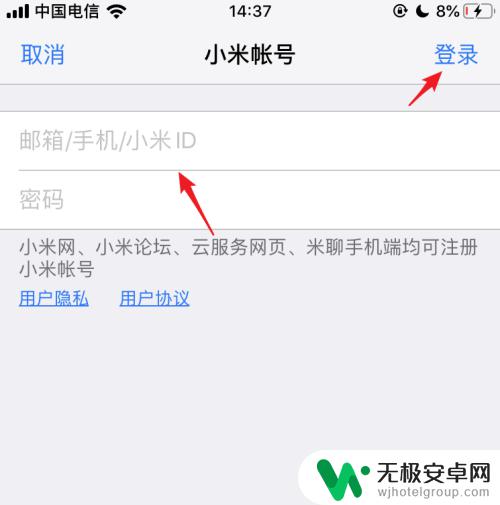
4.登录后,页面会自动同步联系人,等待同步完毕。
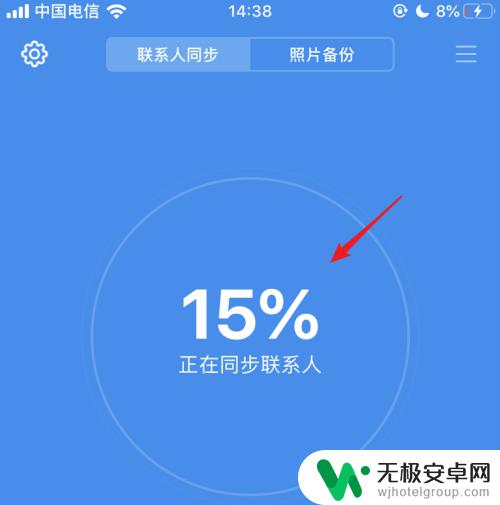
5.打开小米手机,进入设置,点击上方的小米账号。
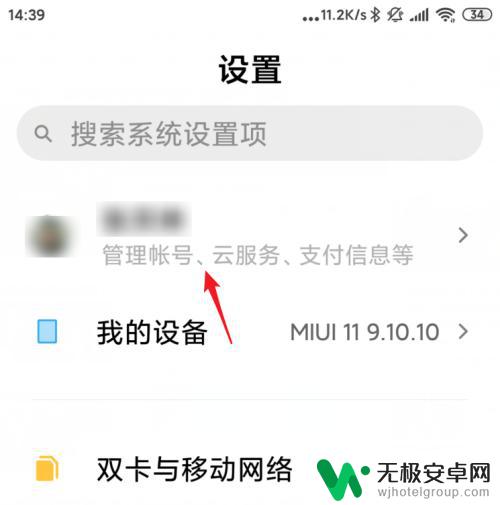
6.在小米账号界面,选择云服务的选项。
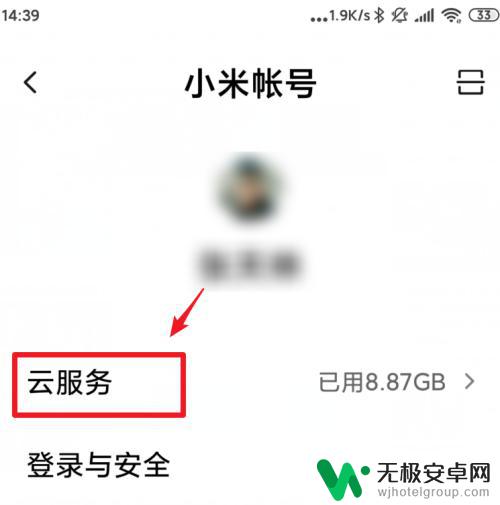
7.进入后,点击联系人的选项。
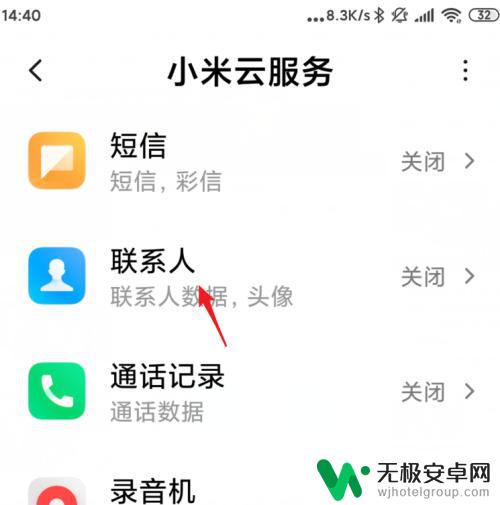
8.将同步联系人的开关打开,打开后即可自动一键同步联系人。
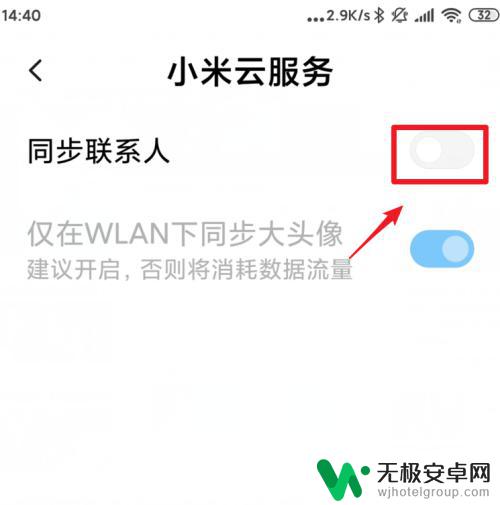
以上是小米账号联系人 iPhone 的全部内容,如果有任何疑问,用户可以参考以上小编提供的步骤进行操作,希望对大家有所帮助。









